Как узнать PCI-E на компьютере
Содержание:
Привет, друзья. В этой небольшой статье рассмотрим, как узнать PCI-E на компьютере – какая версия этого интерфейса, сколько слотов и линий реализовано. Это важная информация, она вам понадобится, если вы захотите, например, поменять видеокарту, установить Wi-Fi плату или SSD NVMe, работающие через PCI-E. Разные версии интерфейса PCI-E имеют разную пропускную способность: PCI-E 2.0 – 500 Мб/с на линию, PCI-E 3.0 – 984.6 Мб/с на линию, PCI-E 4.0 – 1969 Мб/с на линию. Если вы купите устройство, скажем, работающее с PCI-E 4.0, а у вас на компьютере будет реализован PCI-E 3.0, это устройство будет работать на скоростях PCI-E 3.0. И вы просто зря потратите деньги на устройство с поддержкой PCI-E 4.0, тогда как с поддержкой PCI-E 3.0 купили бы значительно дешевле. Ну и если вы в принципе захотите купить подключаемое через PCI-E устройство, вам нужно знать, есть ли у вас свободный слот, и подходят ли линии. Так как же узнать, что за PCI-E у нас на ПК или ноутбуке?
↑ Как узнать PCI-E на компьютере

↑ Сайт материнской платы или ноутбука
О поддерживаемом интерфейсе PCI-E можно узнать на страничке спецификаций материнской платы или ноутбука на официальном сайте производителя. Если, конечно, такие странички есть на сайте производителя, и если там указаны данные о PCI-E. На сайтах ноутбуков таких сведений может не быть. Но на сайтах материнок сведенья обычно есть: указывается и версия PCI-E, и число слотов с разными линиями.
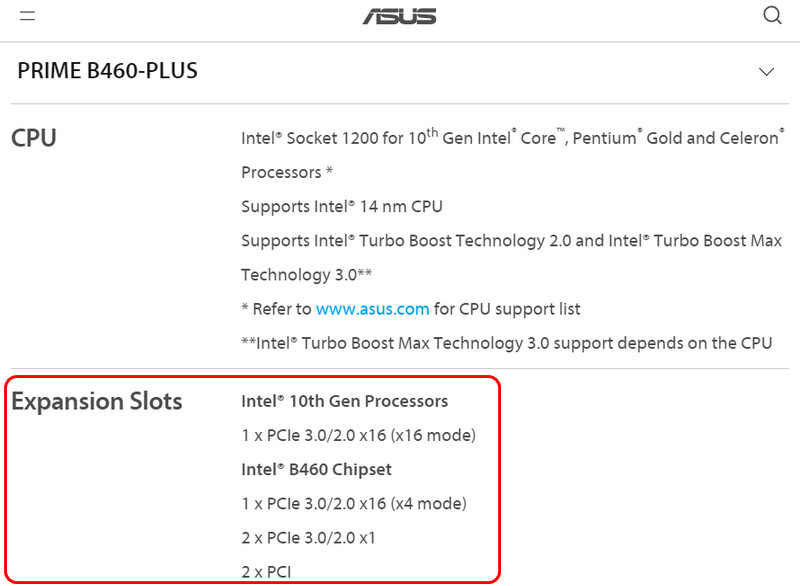
Странички спецификаций материнских плат – самый предпочтительный способ, как узнать PCI-E на компьютере, ибо они содержат примечания насчёт особенностей работы интерфейса в тех случаях, где эти особенности есть. Например, когда какие-то из слотов с определённым числом линий работают в режиме меньшего числа линий, если в другие слоты установлены устройства.![]()
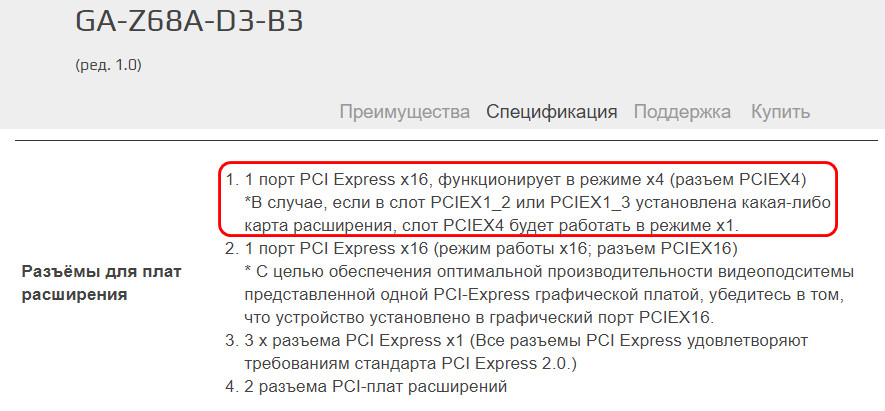
Для ноутбуков если на их страницах спецификаций данных о PCI-E нет, можно эти данные в их инструкциях. Но есть способы проще – с помощью программ для диагностики компьютерных комплектующих.
↑ Программы-диагносты компьютерных комплектующих
Большинство Windows-программ для диагностики комплектующих, увы, не слишком щедры на детализацию всех характеристик PCI-E. Так, одна из самых мощных программ-диагностов AIDA64 отображает только слоты и линии, но не даёт информации о версии PCI-E.
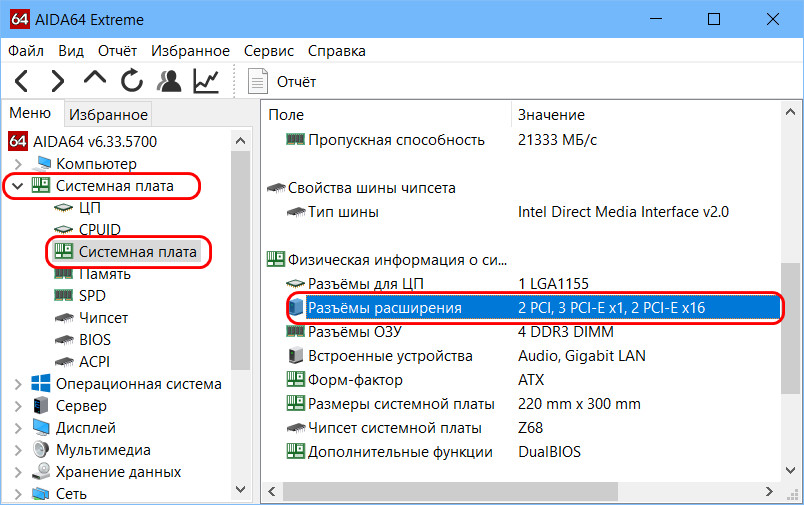
Программа GPU-Z, наоборот, показывает версию PCI-E, но не даёт нам детализации по слотам и линиям.
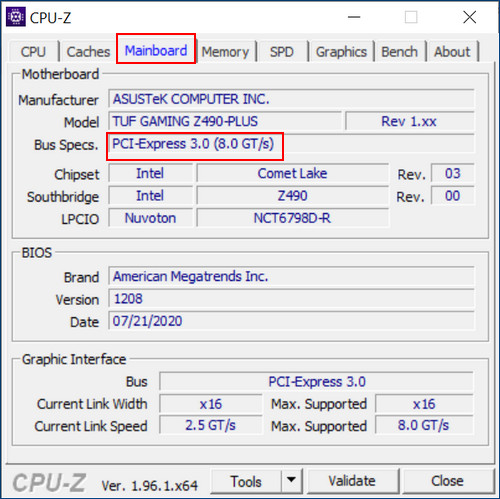
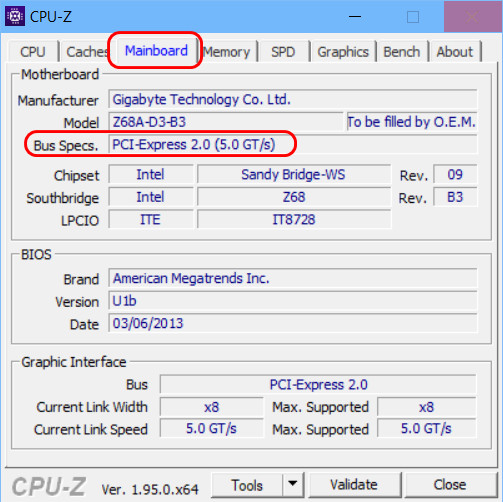
Но комплексно отображающая информацию и по версии PCI-E, и по слотам, и по линиям интерфейса программа всё же есть – HWINFO. Открываем вкладку «Motherboard» и смотрим графы «Motherboard Slots» и «PCI Express Version Supported». И видим в нашем конкретном случае: версия PCI-E 2.0, есть один старый периферийный слот PCI, есть 4 слота с одной линией, есть 1 слот с 8 линиями, есть 2 слота с 16 линиями.![]()
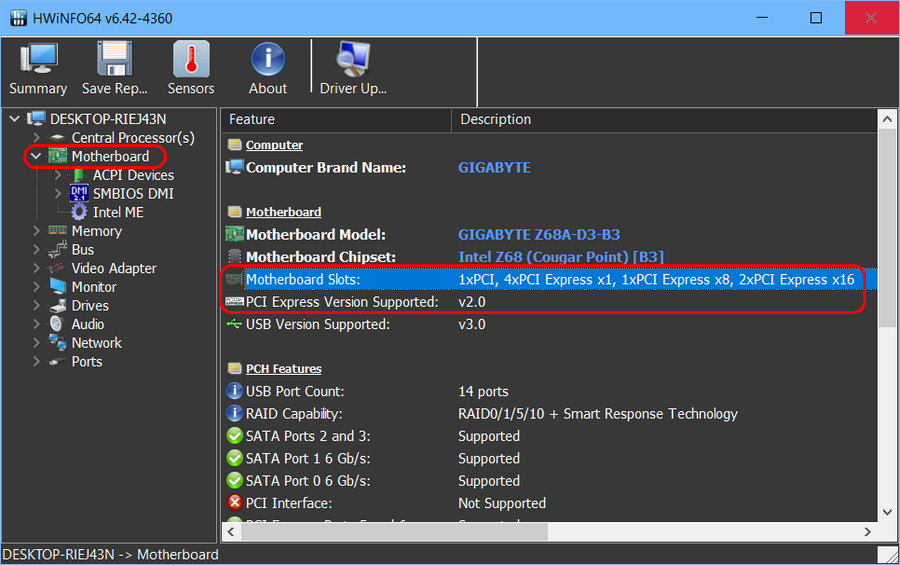
Но, друзья, программы-диагносты не показывают условности работы слотов PCI-E, когда слот с большим числом линий работает в режиме слота с меньшим числом линий, если в другие слоты PCI-E подключены устройства.
Ctrl
Enter
Заметили ошибку
Выделите и нажмите Ctrl+Enter